cad输出为图片
我们平常在将cad完成后,往往不能仅仅将它作为cad的原始格式保留,可能需要将其转化为其他格式,如三维图,PDF,jpg,甚至是word。因此,这样的操作在很多场合都会被需要。那么,很多同学就很好奇了,这样神奇的操作该怎么实现呢。不用担心,今天小编就来教教同学们其中的一种--如何将cad输出为图片。
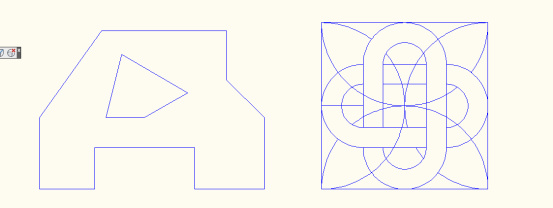
如何将cad输出为图片
我们平常在将cad完成后,往往不能仅仅将它作为cad的原始格式保留,可能需要将其转化为其他格式,如三维图,PDF,jpg,甚至是word。因此,这样的操作在很多场合都会被需要。那么,很多同学就很好奇了,这样神奇的操作该怎么实现呢。不用担心,今天小编就来教教同学们其中的一种--如何将cad输出为图片。
1,首先呢,我们需要打开cad(本文以2010版cad为例),找到我们需要转化的cad图纸,如图所示。
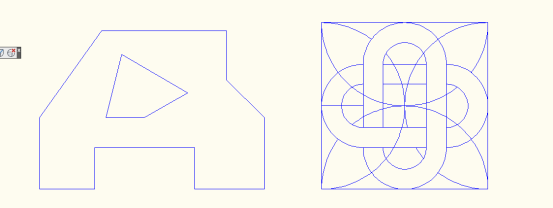
2,我们需要找到菜单栏里的“文件”并打开,如图所示。
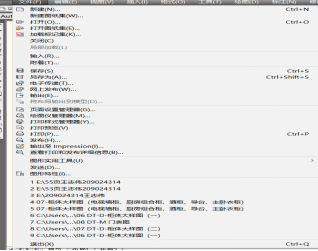
3,找到打印,点击进入后,首先将图纸尺寸改成较高的像素,如图所示。
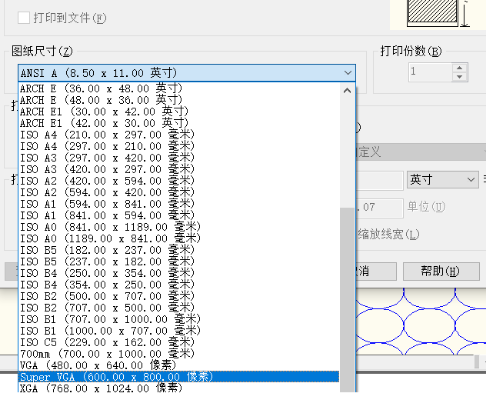
4,接着将打印范围改为窗口,如图所示。
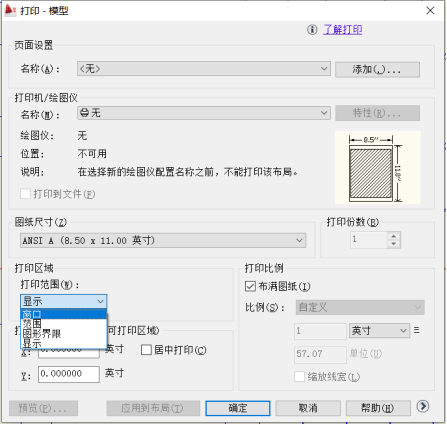
5,点击确认,之后选择合适的地址保存即可将cad图纸成功转化为图片,如图所示
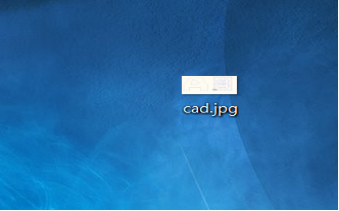
在经过上面的操作我们可以从中感受到cad的功能之强大,当然,cad的功能还远远不止于此。正是因为如此丰富便捷的功能使得cad在建筑,材料等行业被应用的十分广泛。它不仅仅让人们节约了时间,还提高了工作者的做事效率。试问,同样的一份工作,在使用cad的情况下和不使用cad的情况下哪个效率更高呢?毫无疑问,当然是前者。因此,小编强烈建议各位童鞋能好好学习cad的相关知识,来提高自己的能力。
本篇文章使用以下硬件型号;联想小新Air15;系统版本:win10:软件版本:CAD2010
cad输出为图片怎么操作?
在日常的工作中,我们有时候需要将cad图纸输出为图片格式,但是,cad本身导不出图片格式,即便导出bmp位图很不清晰,在这里,我们就分享一下怎样用cad导出jpg图片格式的图片,下边,我们一起来学一学吧!
1、首先,打开cad软件,接着,我们打开需要导出的cad文件。文件打开之后,我们可以看到我们的图。随后,我们点击左上角的红A图标。
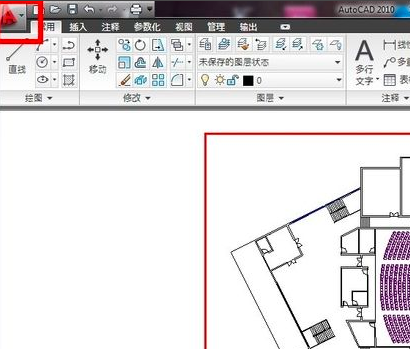
2、随后,我们找到“打印”这个选钮即可。选择后会弹出一个“模型打印”对话框。
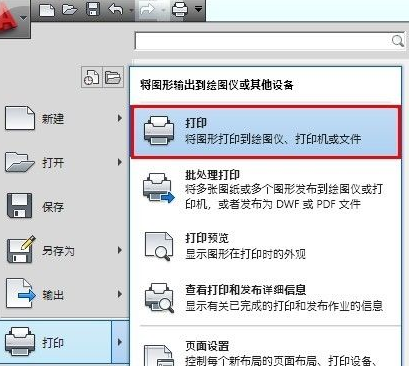
3、这时候,我们需要调整部分打印选项设置,第一个红框不需要设置。第二个选项设置为jpg打印机,有可能会弹出一个小对话框,我们只需要随便选择一个即可,比如我们可以选择第一个选项。
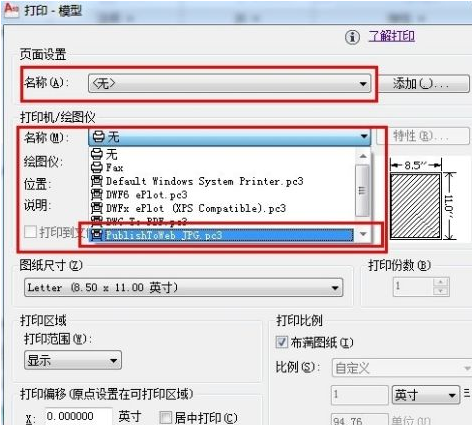
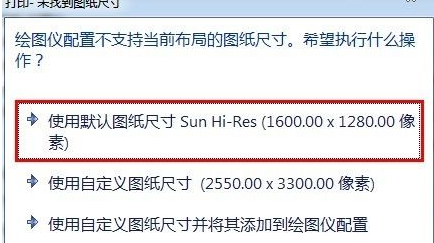
4、图纸尺寸我们尽量选择较大的数据,以便使导出的图片更加清晰。
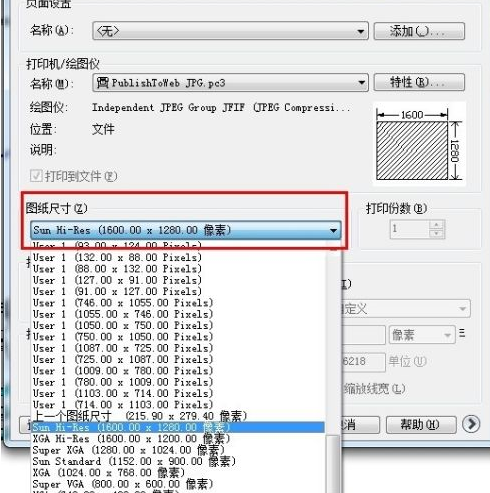
5、之后,我们打印范围处选择“窗口”,选择你要打印的范围,将cad图纸框选就可以。
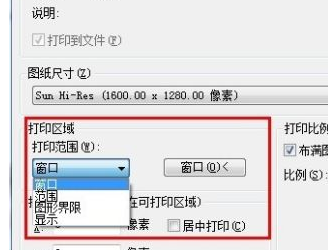
6、最后,我们点击“确定”并选择“保存”,这样你就可以得到一张清晰的cad的jpg格式图片了。
cad输出为图片的方法是不是很简单,当然如果你的电脑安装了cad文件转换器的话,也是可以完成文件格式的转换的,解决和处理问题的方法有很多种,希望小伙伴们能够自由地掌握和使用哦!
本篇文章使用以下硬件型号:联想小新Air15;系统版本:win10;软件版本:AutoCAD2010。
